高手教你如何破解打印机墨水监控
互联网 发布时间:2009-04-21 02:46:54 作者:佚名  我要评论
我要评论
耗材是消费者心中永远的痛,因为在自己打印欲望增长的同时,耗材投入成本也会随之增加。有什么降低耗材成本的办法吗?有,虽然它不能让您永远摆脱耗材高投入的恶梦,但至少,您可以学着去节约。
手把手教你破解打印机墨
耗材是消费者心中永远的痛,因为在自己打印欲望增长的同时,耗材投入成本也会随之增加。有什么降低耗材成本的办法吗?有,虽然它不能让您永远摆脱耗材高投入的恶梦,但至少,您可以学着去节约。
手把手教你破解打印机墨水监控
方法一:假识别
1、当电脑提示必需更换墨盒时,按正常步骤放入新墨盒。
2、然后打开:控制面板—打印机—打印机属性—应用工具—检查墨水残量。我们可以看显示墨水余墨为满的,这时不要点击“确定”,更不要关闭打印机电源。
3、打印机的最右端是打印墨车,将墨车拉到换墨盒的地方。取出墨盒,换上原电脑提示已“用完墨的墨盒”,装好墨盒后推到打印机的最右端(即将墨车推回原处)。然后我们看见墨水余墨仍旧显示为满的,点击确定即可,墨盒就可以使用了。
另外,如不想用新墨盒来“客串”这么一下,可以将注满墨水的墨盒上面的芯片,用小刀尖或小螺丝刀撬下,然后将新芯片装上。详细方法请参考下面介绍。
方法二:换芯记
1、按照换墨盒的程序,取下已用完的打印机中的墨盒,将上面封条钻孔或撕开,露出充墨孔,对应原墨盒墨水颜色注满墨水,用透明胶布封好(使用普通的兼容墨水均可)。
2、 将注满墨水的老墨盒上面的芯片,用小刀或小螺丝刀撬下,然后将新墨盒的芯片给它装上。
3、 将装满墨水和新芯片的老墨盒装上打印机,这时会看到换上的墨盒满墨量,然后点击“确定”。
4、 等墨盒自动回到打印机的最后端停歇后,用小螺丝刀或铁丝将墨车向外拨动后,这时就可以将墨车拉到换墨盒的地方。(轻手些!很容易的。可千万不要用蛮力!!!)
5、 取出墨盒,将新芯片取下,换上原来的老芯片,再将该墨盒装上,推到打印机的最右端,再将墨车推回原处,然后点击墨水显示,会看到读墨盒满墨,再点击“确定”,此时填充墨水算成功
PSON喷墨打印机灌墨诀窍
由于EPSON喷打墨盒是与喷头分离的,故不必在上打孔,你只需几支一次性注射器就可完成任务。
加墨之前你需要准备宽带胶布、吸水纸、兼容墨水、纯净水、一次性注射器。按喷墨打印机说明书把墨盒取出来,然后进行以下工作(关键步骤参见下图):
1.把墨盒底部的喷孔用吸水纸擦干,用干净的宽带胶布(以粘胶层厚者为佳,如膜质电工胶带)粘封喷嘴。
2.在墨盒上贴有标签的位置可以隐约看见两个小孔,第一个孔离边缘为1cm左右,第二个孔与第一个孔距离1.4cm。用一次性注射器小心刺破胶膜(用力要控制得很小),第一个孔为灌墨孔,第二个孔为通气孔。
3.用一次性注射器吸取5ml左右的墨液,将出墨孔向上,并倾斜45度,以防止在墨水快满时墨液从墨盒上部的平衡孔中溢出。
4.注入墨水:将一次性注射器中的墨液缓缓注入墨孔,灌墨动作要先快后慢,重复操作几次,直至完成。同时,通过墨盒左侧的透明塑料壳观察,将墨水注至墨盒容量的4/5即可,不宜太满,然后用吸水纸擦净出墨孔附近的墨液。
5.将墨盒装入打印机时,要注意墨盒插入支架后,其背面一定要紧贴支架,只有位置装正了,墨盒锁紧杆才能轻轻推到位。若手感受阻,说明墨盒位置不正,此时,可松开锁紧杆,一边用左手将墨盒上下左右移动,一边用右手轻轻推锁紧杆,感觉到位即可。
6.最后,打开“我的电脑→打印机→属性→控制中心”,进入“清洗打印头”,经过一到两次的清洗,并确保出墨口处的空气排除,再打印一张测试页,你就可以使用了。
如果你想添加彩色墨水也可以,不过步骤稍微繁琐一些,要分三次注入不同颜色的墨水。
必须强调的是:盒面上有一些小沟——通气沟,一部分在标签下面,为保证墨盒内外大气压一致,在粘贴胶布时不能完全封死,否则会导致无法打印。
#p#
喷墨打印机色彩知识
人们一般喜欢用机器随附墨水的打印效果为准来衡量兼容墨水的表现功能。其实每种品牌的墨水都各具特色。以目前最流行的三大品牌喷墨打印机为例,虽然用C(靛蓝)、M(洋红)、Y(黄)三原色,但它们的打印效果也是各不相同的,如一品牌的M(洋红)稍偏紫红,而另一品牌的M(洋红)则带点玫瑰红。即使是同一品牌的打印机其型号不同或墨水批次不同,打印效果也存在差异,专业的染料或墨水制造商都不能将这种差别控制在人眼所不能觉察的范围内,这是因为:
1.饱和度不同:所有墨水都无法达到理论上的100%的饱和度,因为要表现层次丰富的色彩或打印较浅的颜色时,如果每个墨点是100%的C、M、Y,便要求用很疏的墨点来模拟浅色,这样的打印效果就会显得微粒很粗,所以C、M、Y的饱和度就可能只有80%或85%。为了使打印层次更分明、色调更细腻柔和,新的HP、CANON、EPSON六色打印机都采用了饱和度更低的浅红、浅蓝或浅黄。由此可见,饱和度的大小,并不是一个绝对数值,主要看墨水制造商希望通过对饱和度的控制达到什么样的打印效果。
2.打印色彩:事实上是物体反射的波长在我们眼中的反应,当波长在600~570nm(纳米)之间时,我们都会将之视为黄,760~630nm之间就是红,波长在450~430nm时我们视之为蓝,其中细微的差别取决于每个厂商所制定的三原色的饱和度,也受制于人眼的感觉细胞。
3.各种品牌的墨水有各自独特的色系,因为其采用的供应商染料不同,您到底喜欢偏红还是偏黄一点,就要看您的审美习惯和欣赏图画的角度。
如果您发现打印出来的色彩不理想或偏色严重,可能有以下一些原因:
A.使用了普通打印纸,纸张底色偏暗;纸质太差,墨水渗入纸的纤维中或化开,改变了图案颜色的深浅。建议您使用喷墨专用纸,它涂有以钛白粉为基料的涂层,可以使墨水分布更均匀
B.打印设置:即与操作者在调配色彩时所选择的饱和度比例有很大关系。另外dpi及打印速度的选择也会对打印效果产生影响。其次,与使用的打印软件息息相关,比如用Photoshop及CORELDRAM打印相同图案,效果迥异,各有特色。
C.墨盒的故障:如果彩色墨盒的墨水腔串色,或某一个墨水区出现空气,会导致这种墨水打不出,图案就会偏向某种色调。
D.打印头状况:如果是正确的打印设置,相同的纸张打印同一画面,它们的色彩出现差别,就是打印头喷墨量不稳定所致,因为打印头经多次清洗,会产生损伤,致使墨水喷得太多或太少。
打印机内部构造
1.进/ 出纸系统
(1)打印机的自动进纸系统,主要由送纸器、送纸步进电机、拾纸棍等部件组成(在图上看不见)。送纸器与送纸步进电机相配合,就可以转动供纸棍使打印机在垂直方向送纸。喷墨打印机经过长时间使用大多会因进纸系统累积过多纸屑、灰尘影响打印进纸的顺畅,甚至会造成卡纸,所以要定期清理送纸系统。
打印机内部结构1
(2)在打印机的送纸器左上方,还有一个可调节纸张宽度的纸张导片。纸张导片是确保装入的打印纸正直,通过调整导轨使其适合打印纸的宽度。
(3)接下来就看到这台打印机的压纸滚轮。如果你是使用纸粉较多的纸张进行打印,时间一长在这个部位可能附着不少的纸屑或纸粉,也较容易造成卡纸。纸张是通过进纸步进电机带动前进,再通过出纸系统的排纸棍和输送齿轮带动纸张顺利通过。
(4)最后纸张就从出纸器出来。
2.驱动马达系统
打印机内部结构2
(1)打印机后面的左侧位置是小车步进电机,它通过扁平馈线与电路系统相连接,再通过电路系统的小车步进电机芯片控制小车步进电机进行移动。
(2)紧靠着小车步进电机的是打印头支架(有些打印机被称为“行走小车”)。它是通过小车步进电机带动皮带驱动打印头支架在一根圆钢轴滑动,进而带动墨盒实现打印的。这条皮带不宜过松或过紧,过松可能无法使墨盒准确定位,过紧可能会无法驱动墨盒进行打印。
教您彩色喷墨打印机如何省墨
随着喷墨打印机价格的降低和打印质量的不断提升,不少家庭都配置了彩色喷墨打印机,但是昂贵的耗材特别是墨水的消耗却是我们不得不面对的实际问题。只有合理、正确地使用它,我们才可做到节约墨水、降低打印成本,真正做到买得起也用得起。
下面就以一台EPSON Stylus C43 Series为例介绍彩喷打印机节约墨水的几点技巧。
1.按需选择打印质量
喷墨打印机的耗墨量与其打印质量和分辨率是成正比的,我们应该根据不同的应用要求选择相应的打印分辨率和打印质量。
在对色彩要求不高的文件进行打印时,完全可以采用“文本”模式的质量类型,通过降低打印质量来节约墨水。
在打印具有丰富色彩的文件时,对打印属性进行合理设置不仅可以节约墨水还可大幅度提高打印速度。
比如我们在打印一个对色彩没有要求的文件时,可以按照以下步骤进行设置:在打印画面中点击“首选项”按钮,出现打印机属性的设置画面,选择“打印首选项”,出现打印机首选项的主窗口,在质量类型中选择“文本”。接着点击“高级”,会出现一个“注意”对话框,单击“继续”,打开相应对话框,选中“打印选项”中的“仅黑色墨水”,这样在打印时就能节约彩色墨水,避免了无谓的浪费。
(3)在打印头支架的上方是一个纸张厚度调节杆(不同的打印机,设计的部位可能不同),当你使用较厚的打印纸时,就可以将它进行调节。
手把手教你破解打印机墨水监控
方法一:假识别
1、当电脑提示必需更换墨盒时,按正常步骤放入新墨盒。
2、然后打开:控制面板—打印机—打印机属性—应用工具—检查墨水残量。我们可以看显示墨水余墨为满的,这时不要点击“确定”,更不要关闭打印机电源。
3、打印机的最右端是打印墨车,将墨车拉到换墨盒的地方。取出墨盒,换上原电脑提示已“用完墨的墨盒”,装好墨盒后推到打印机的最右端(即将墨车推回原处)。然后我们看见墨水余墨仍旧显示为满的,点击确定即可,墨盒就可以使用了。
另外,如不想用新墨盒来“客串”这么一下,可以将注满墨水的墨盒上面的芯片,用小刀尖或小螺丝刀撬下,然后将新芯片装上。详细方法请参考下面介绍。
方法二:换芯记
1、按照换墨盒的程序,取下已用完的打印机中的墨盒,将上面封条钻孔或撕开,露出充墨孔,对应原墨盒墨水颜色注满墨水,用透明胶布封好(使用普通的兼容墨水均可)。
2、 将注满墨水的老墨盒上面的芯片,用小刀或小螺丝刀撬下,然后将新墨盒的芯片给它装上。
3、 将装满墨水和新芯片的老墨盒装上打印机,这时会看到换上的墨盒满墨量,然后点击“确定”。
4、 等墨盒自动回到打印机的最后端停歇后,用小螺丝刀或铁丝将墨车向外拨动后,这时就可以将墨车拉到换墨盒的地方。(轻手些!很容易的。可千万不要用蛮力!!!)
5、 取出墨盒,将新芯片取下,换上原来的老芯片,再将该墨盒装上,推到打印机的最右端,再将墨车推回原处,然后点击墨水显示,会看到读墨盒满墨,再点击“确定”,此时填充墨水算成功
PSON喷墨打印机灌墨诀窍
由于EPSON喷打墨盒是与喷头分离的,故不必在上打孔,你只需几支一次性注射器就可完成任务。
加墨之前你需要准备宽带胶布、吸水纸、兼容墨水、纯净水、一次性注射器。按喷墨打印机说明书把墨盒取出来,然后进行以下工作(关键步骤参见下图):
1.把墨盒底部的喷孔用吸水纸擦干,用干净的宽带胶布(以粘胶层厚者为佳,如膜质电工胶带)粘封喷嘴。
2.在墨盒上贴有标签的位置可以隐约看见两个小孔,第一个孔离边缘为1cm左右,第二个孔与第一个孔距离1.4cm。用一次性注射器小心刺破胶膜(用力要控制得很小),第一个孔为灌墨孔,第二个孔为通气孔。
3.用一次性注射器吸取5ml左右的墨液,将出墨孔向上,并倾斜45度,以防止在墨水快满时墨液从墨盒上部的平衡孔中溢出。
4.注入墨水:将一次性注射器中的墨液缓缓注入墨孔,灌墨动作要先快后慢,重复操作几次,直至完成。同时,通过墨盒左侧的透明塑料壳观察,将墨水注至墨盒容量的4/5即可,不宜太满,然后用吸水纸擦净出墨孔附近的墨液。
5.将墨盒装入打印机时,要注意墨盒插入支架后,其背面一定要紧贴支架,只有位置装正了,墨盒锁紧杆才能轻轻推到位。若手感受阻,说明墨盒位置不正,此时,可松开锁紧杆,一边用左手将墨盒上下左右移动,一边用右手轻轻推锁紧杆,感觉到位即可。
6.最后,打开“我的电脑→打印机→属性→控制中心”,进入“清洗打印头”,经过一到两次的清洗,并确保出墨口处的空气排除,再打印一张测试页,你就可以使用了。
如果你想添加彩色墨水也可以,不过步骤稍微繁琐一些,要分三次注入不同颜色的墨水。
必须强调的是:盒面上有一些小沟——通气沟,一部分在标签下面,为保证墨盒内外大气压一致,在粘贴胶布时不能完全封死,否则会导致无法打印。
#p#
喷墨打印机色彩知识
人们一般喜欢用机器随附墨水的打印效果为准来衡量兼容墨水的表现功能。其实每种品牌的墨水都各具特色。以目前最流行的三大品牌喷墨打印机为例,虽然用C(靛蓝)、M(洋红)、Y(黄)三原色,但它们的打印效果也是各不相同的,如一品牌的M(洋红)稍偏紫红,而另一品牌的M(洋红)则带点玫瑰红。即使是同一品牌的打印机其型号不同或墨水批次不同,打印效果也存在差异,专业的染料或墨水制造商都不能将这种差别控制在人眼所不能觉察的范围内,这是因为:
1.饱和度不同:所有墨水都无法达到理论上的100%的饱和度,因为要表现层次丰富的色彩或打印较浅的颜色时,如果每个墨点是100%的C、M、Y,便要求用很疏的墨点来模拟浅色,这样的打印效果就会显得微粒很粗,所以C、M、Y的饱和度就可能只有80%或85%。为了使打印层次更分明、色调更细腻柔和,新的HP、CANON、EPSON六色打印机都采用了饱和度更低的浅红、浅蓝或浅黄。由此可见,饱和度的大小,并不是一个绝对数值,主要看墨水制造商希望通过对饱和度的控制达到什么样的打印效果。
2.打印色彩:事实上是物体反射的波长在我们眼中的反应,当波长在600~570nm(纳米)之间时,我们都会将之视为黄,760~630nm之间就是红,波长在450~430nm时我们视之为蓝,其中细微的差别取决于每个厂商所制定的三原色的饱和度,也受制于人眼的感觉细胞。
3.各种品牌的墨水有各自独特的色系,因为其采用的供应商染料不同,您到底喜欢偏红还是偏黄一点,就要看您的审美习惯和欣赏图画的角度。
如果您发现打印出来的色彩不理想或偏色严重,可能有以下一些原因:
A.使用了普通打印纸,纸张底色偏暗;纸质太差,墨水渗入纸的纤维中或化开,改变了图案颜色的深浅。建议您使用喷墨专用纸,它涂有以钛白粉为基料的涂层,可以使墨水分布更均匀
B.打印设置:即与操作者在调配色彩时所选择的饱和度比例有很大关系。另外dpi及打印速度的选择也会对打印效果产生影响。其次,与使用的打印软件息息相关,比如用Photoshop及CORELDRAM打印相同图案,效果迥异,各有特色。
C.墨盒的故障:如果彩色墨盒的墨水腔串色,或某一个墨水区出现空气,会导致这种墨水打不出,图案就会偏向某种色调。
D.打印头状况:如果是正确的打印设置,相同的纸张打印同一画面,它们的色彩出现差别,就是打印头喷墨量不稳定所致,因为打印头经多次清洗,会产生损伤,致使墨水喷得太多或太少。
打印机内部构造
1.进/ 出纸系统
(1)打印机的自动进纸系统,主要由送纸器、送纸步进电机、拾纸棍等部件组成(在图上看不见)。送纸器与送纸步进电机相配合,就可以转动供纸棍使打印机在垂直方向送纸。喷墨打印机经过长时间使用大多会因进纸系统累积过多纸屑、灰尘影响打印进纸的顺畅,甚至会造成卡纸,所以要定期清理送纸系统。
打印机内部结构1
(2)在打印机的送纸器左上方,还有一个可调节纸张宽度的纸张导片。纸张导片是确保装入的打印纸正直,通过调整导轨使其适合打印纸的宽度。
(3)接下来就看到这台打印机的压纸滚轮。如果你是使用纸粉较多的纸张进行打印,时间一长在这个部位可能附着不少的纸屑或纸粉,也较容易造成卡纸。纸张是通过进纸步进电机带动前进,再通过出纸系统的排纸棍和输送齿轮带动纸张顺利通过。
(4)最后纸张就从出纸器出来。
2.驱动马达系统
打印机内部结构2
(1)打印机后面的左侧位置是小车步进电机,它通过扁平馈线与电路系统相连接,再通过电路系统的小车步进电机芯片控制小车步进电机进行移动。
(2)紧靠着小车步进电机的是打印头支架(有些打印机被称为“行走小车”)。它是通过小车步进电机带动皮带驱动打印头支架在一根圆钢轴滑动,进而带动墨盒实现打印的。这条皮带不宜过松或过紧,过松可能无法使墨盒准确定位,过紧可能会无法驱动墨盒进行打印。
教您彩色喷墨打印机如何省墨
随着喷墨打印机价格的降低和打印质量的不断提升,不少家庭都配置了彩色喷墨打印机,但是昂贵的耗材特别是墨水的消耗却是我们不得不面对的实际问题。只有合理、正确地使用它,我们才可做到节约墨水、降低打印成本,真正做到买得起也用得起。
下面就以一台EPSON Stylus C43 Series为例介绍彩喷打印机节约墨水的几点技巧。
1.按需选择打印质量
喷墨打印机的耗墨量与其打印质量和分辨率是成正比的,我们应该根据不同的应用要求选择相应的打印分辨率和打印质量。
在对色彩要求不高的文件进行打印时,完全可以采用“文本”模式的质量类型,通过降低打印质量来节约墨水。
在打印具有丰富色彩的文件时,对打印属性进行合理设置不仅可以节约墨水还可大幅度提高打印速度。
比如我们在打印一个对色彩没有要求的文件时,可以按照以下步骤进行设置:在打印画面中点击“首选项”按钮,出现打印机属性的设置画面,选择“打印首选项”,出现打印机首选项的主窗口,在质量类型中选择“文本”。接着点击“高级”,会出现一个“注意”对话框,单击“继续”,打开相应对话框,选中“打印选项”中的“仅黑色墨水”,这样在打印时就能节约彩色墨水,避免了无谓的浪费。
(3)在打印头支架的上方是一个纸张厚度调节杆(不同的打印机,设计的部位可能不同),当你使用较厚的打印纸时,就可以将它进行调节。
相关文章

国补价 594.15元! 小米REDMI 投影仪 3 Lite 版发布
小米投影仪Redmi3Lite版凭借其独特的性能与设计,在众多产品中崭露头角,受到了不少消费者的关注,售价 699 元,国补价 594.15 元,将于 4 月 22 日 20:00 开售2025-04-18 打印机在使用的过程中,其中“打印重影”是一个常见的故障,这不仅影响打印效果,还会浪费纸张和墨水,该怎么解决呢?详细请看下文介绍2025-01-22
打印机在使用的过程中,其中“打印重影”是一个常见的故障,这不仅影响打印效果,还会浪费纸张和墨水,该怎么解决呢?详细请看下文介绍2025-01-22
白墙+白天真的能看清? 当贝F7 Pro 4K投影仪全面评测
作为当贝投影下半年最新发布的一款重磅产品,当贝F7 Pro一经发布就引发热议,全新的光源以及外观设计,让这款投影仪一度卖到断货,下面我们就来看看当贝F7 Pro性能测评2024-12-07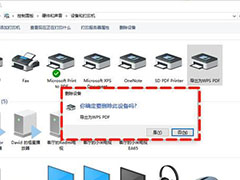 如果您在打印文档或图片时,屏幕上突然出现“打印机处于错误状态”的提示,那么打印过程就会被迫中断,该怎么办呢?下面我们就来看看详细解决办法2024-11-26
如果您在打印文档或图片时,屏幕上突然出现“打印机处于错误状态”的提示,那么打印过程就会被迫中断,该怎么办呢?下面我们就来看看详细解决办法2024-11-26
极米 RS10 Ultra 大师版值得购买吗? 极米RS10Ultra大师版投影仪配置介
极米科技发布了最新的极米RS 10 Ultra大师版投影,到手价11999元,这款投影仪值得购买吗?我们先来看看详细配置2024-11-23 哈趣Q1凭借其出色的性价比和独特的设计,迅速吸引了广大消费者的目光,本文将对哈趣Q1投影仪进行全面评测,看看这款投影仪的真实性能2024-11-23
哈趣Q1凭借其出色的性价比和独特的设计,迅速吸引了广大消费者的目光,本文将对哈趣Q1投影仪进行全面评测,看看这款投影仪的真实性能2024-11-23
三色激光投影仪大比拼! 极米RS10 Ultra和坚果N1S Ultra区别对比
同为万元级别的产品,极米RS10 Ultra和坚果N1S Ultra之间有什么差别呢?下面就通过横向对比这两款投影仪的实际表现和配置参数来看看孰优孰劣2024-11-23
极米护眼三色激光和市面上的三色激光一样吗? 极米RS10Ultra投影仪优缺
极米RS10 Ultra采用的是三色激光作为光源,灵动云台作为底座,这种配置与去年发布的坚果N1S Ultra类似,而坚果N系列经过市场和用户认证,销量和口碑俱佳,一度卖爆,下面我2024-11-23
家用旗舰投影的天花板? 极米RS 10 Ultra典藏版护眼三色激光投影仪测评
极米RS 10 Ultra这款投影仪不仅采用了创新的护眼三色激光技术,还获得了杜比视界和IMAX的双重认证,并配备了哈曼卡顿音响和全自动云台等高端配置,堪称投影界的新王者2024-11-23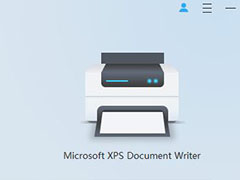
HP惠普M126nw打印测试页显示系统不支持请求的命令的解决办法
最近有小伙伴反馈惠普打印在win7系统下安装完驱动后,测试页打印失败,提示系统不支持请求的命令,换了很多驱动都解决不了,下面我们就来看看详细解决办法2024-11-21





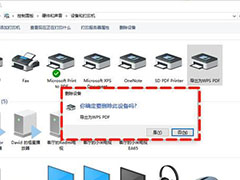





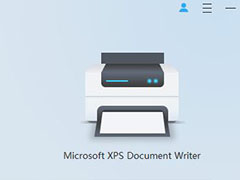
最新评论